Cara Menyiapkan SFTP Teks Sublime Untuk Pembangunan Jauh
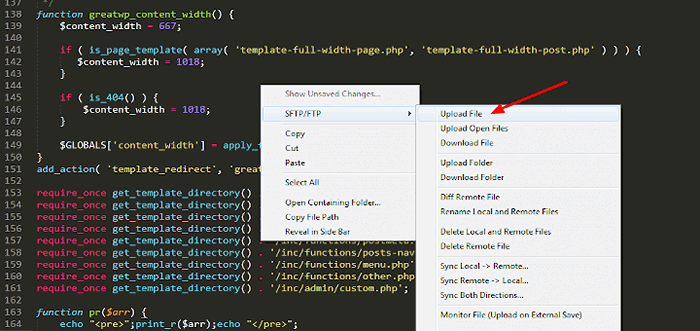
- 1769
- 12
- Clarence Tromp
Artikel ini adalah yang kedua dalam satu siri mengenai teks luhur dan bagaimana untuk menetapkannya untuk pembangunan jauh menggunakan Sftp pakej. Saya cadangkan anda merujuk kepada artikel kami sebelumnya mengenai pemasangan dan konfigurasi teks luhur 3.
Sebilangan besar kerja pembangunan dan penempatan kami akan berlaku di pelayan jauh atau pelayan awan. Dalam hal ini, kita boleh menggunakan luhur Sftp pakej untuk berfungsi dengan pelayan jauh di mana kita boleh menolak (tempatan ke jauh) atau tarik (jauh ke tempatan) kod/fail menggunakan protokol pemindahan fail. SFTP dilengkapi dengan kos lesen tetapi kami boleh memasang pakej dan menggunakannya untuk masa yang tidak terbatas.
Ciri -ciri SFTP teks luhur
- Protokol FTP, SFTP, dan FTPS disokong.
- Sama ada boleh menggunakan kata laluan atau pengesahan berasaskan kunci ssh.
- Folder Sync - secara tempatan, dari jauh, dan bi -arah.
- Mungkin untuk disegerakkan baru -baru ini membuat perubahan.
- Perbezaan dalam vs tempatan. versi jauh fail.
- Sambungan berterusan untuk prestasi yang baik.
Memasang SFTP pada Editor Teks Sublime
Dengan mengandaikan bahawa anda telah memasang dan mengkonfigurasi kawalan pakej seperti yang diterangkan dalam artikel, Perintah palet [Ctrl + Shift + P] → Pasang pakej → Sftp.
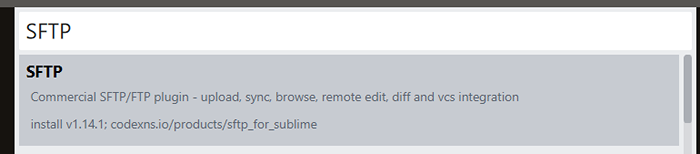 Pasang sftp dalam teks luhur
Pasang sftp dalam teks luhur Kini dibuka Perintah palet [Ctrl + Shift + P] → Taip sftp. Anda akan menemui beberapa pilihan untuk bekerja dengan Sftp fungsi. Kami akan meneroka semua pilihan ini sepanjang artikel ini.
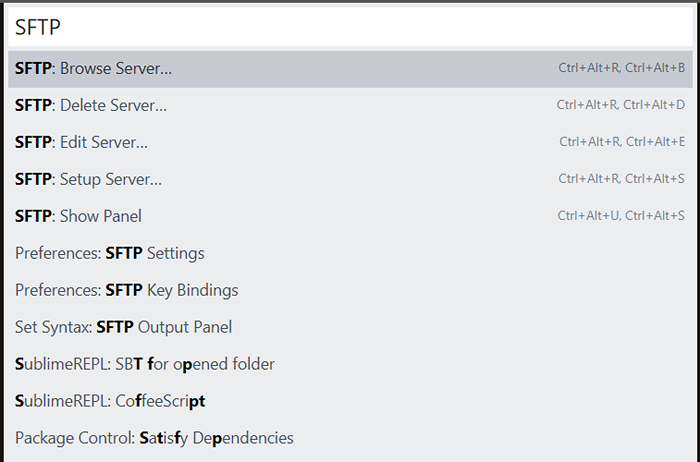 Pilihan SFTP teks luhur
Pilihan SFTP teks luhur Saya mempunyai direktori di mana ia mengandungi dua skrip python yang akan diselaraskan ke mesin terpencil. Mesin terpencil saya adalah Linux Mint 19.3 Berjalan di VM. Sekarang mari kita konfigurasikan persediaan jauh. Klik kanan pada Folder Projek → SFTP/FTP → Peta ke Jauh.
 Konfigurasikan Persediaan Jauh untuk SFTP
Konfigurasikan Persediaan Jauh untuk SFTP The SFTP-CONFIG.json fail akan dibuat di projek folder yang memegang tetapan konfigurasi jauh.
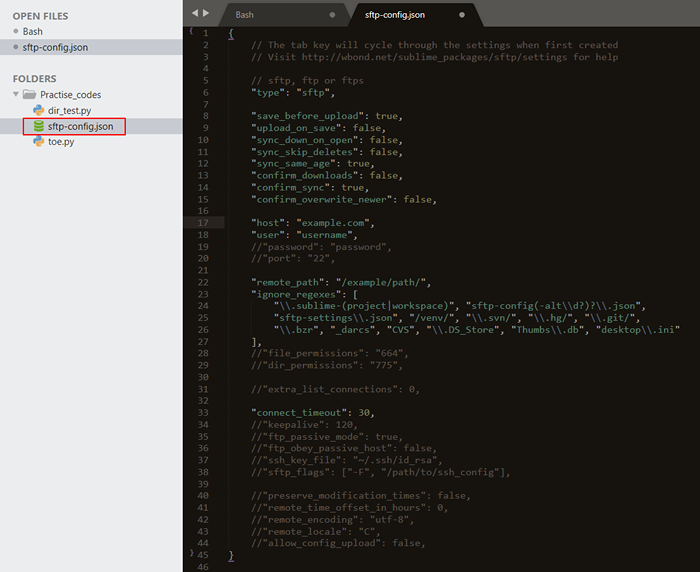 Tetapan Konfigurasi Jauh
Tetapan Konfigurasi Jauh Mari kita rosak tetapan dan konfigurasikan beberapa parameter penting. Terdapat tiga protokol yang berbeza (SFTP, FTP, dan FTP) boleh digunakan. Di sini kita akan menggunakan "Sftp".
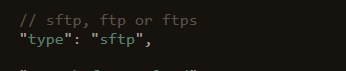 Protokol SFTP
Protokol SFTP Kami sekarang akan mengkonfigurasi maklumat tuan rumah jauh seperti nama host, nama pengguna, dan pelabuhan. Kata laluan akan diminta apabila kita memulakan penyegerakan. Nama tuan rumah boleh FQDN atau alamat IP dan nombor port lalai adalah 22.
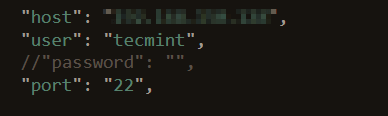 Tetapan tuan rumah jauh
Tetapan tuan rumah jauh Pengesahan berasaskan kunci SSH juga mungkin, kita boleh membuat pasangan kunci awam-swasta dan kunci boleh ditunjuk ke lokasi menggunakan parameter "ssh_key_file".
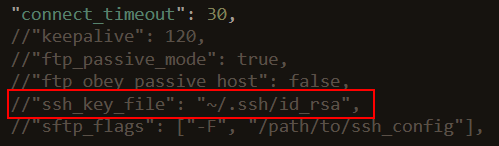 Pengesahan SSH
Pengesahan SSH Konfigurasikan Laluan Direktori Jauh "remote_path"Di mana fail projek dan folder perlu diselaraskan. Kami juga boleh menetapkan kebenaran fail dan direktori menggunakan "file_permission"Dan"dir_permission" parameter. Kami boleh mengabaikan fail dan folder untuk diselaraskan dengan menyediakan pengenal fail dalam "Abaikan_regexes".
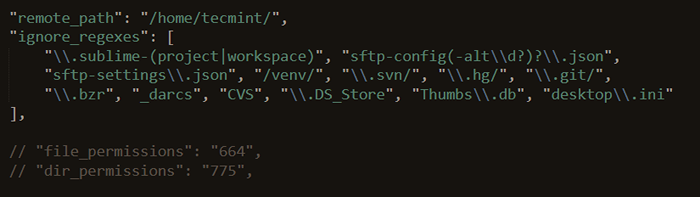 Konfigurasikan laluan jauh
Konfigurasikan laluan jauh Kami telah membuat beberapa konfigurasi wajib di SFTP-CONFIG.json Untuk mula menyegerakkan fail kami ke mesin terpencil. Kami mempunyai beberapa pilihan untuk mengkonfigurasi bergantung pada keperluan. Tetapi setakat ini, ini adalah parameter penting yang perlu kita jalankan. Sekarang di mesin terpencil saya, direktori saya /rumah/tecmint kosong. Kami akan memuat naik folder projek ke /rumah/tecmint Sekarang.
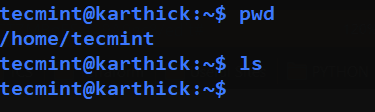 Direktori Rumah Projek
Direktori Rumah Projek Klik kanan pada folder projek → SFTP/FTP.
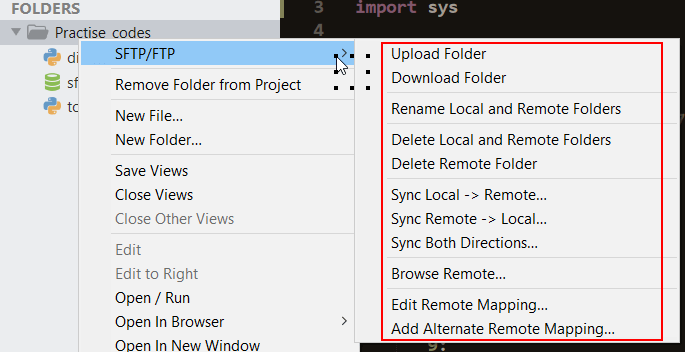 Operasi SFTP
Operasi SFTP Operasi dan Penggunaan SFTP teks luhur
Mari kita rosak semua pilihan.
Muat naik folder
Akan memuat naik folder projek tempatan ke direktori jauh yang dikonfigurasikan di SFTP-CONFIG.json fail. Semua operasi akan dipaparkan di bahagian bawah teks luhur.
 Muat naik folder
Muat naik folder Kedua -dua fail dalam direktori tempatan dimuat naik ke direktori jauh. The SFTP-CONFIG.json Fail akan dilangkau.
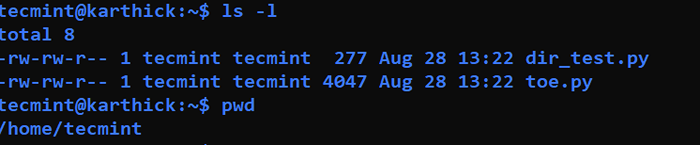 Fail yang dimuat naik
Fail yang dimuat naik Namakan semula Folder Tempatan dan Jauh
Kami boleh menamakan semula kedua -dua direktori terpencil dan tempatan pada masa yang sama dengan memilih menamakan semula pilihan folder tempatan dan jauh. Ia akan meminta anda memasukkan nama baru di bahagian bawah st.
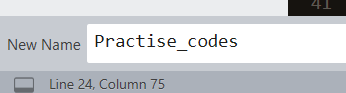 Namakan semula folder
Namakan semula folder Padamkan folder tempatan dan jauh
Pilihan ini akan memadam folder projek semasa dari mesin jauh dan mesin tempatan bersama -sama dengan SFTP-CONFIG.json fail.
Tempatan → Jauh
Muat naik fail/folder ke mesin terpencil. Perbezaan antara muat naik dan penyegerakan adalah, Sync akan memadam sebarang fail tambahan yang tidak ada dalam folder projek tempatan. Untuk menunjukkan ini saya telah membuat fail yang dipanggil "dummy.py"Di mesin terpencil saya.
Sekarang saya cuba menyegerakkan Tempatan → Jauh, ia akan mendorong saya dengan pengesahan dan failnya dummy.py akan dikeluarkan secara automatik.
 Tempatan ke jauh
Tempatan ke jauh Jauh → Tempatan
Penyegerakan fail jauh secara tempatan dan keluarkan sebarang fail tambahan dalam folder projek tempatan.
Kedua -dua arah
Sync kedua -dua arah akan membolehkan kami menyimpan salinan yang sama di kedua -dua jarak jauh dan tempatan. Ia akan berguna apabila kita membuat perubahan yang berbeza pada folder tempatan dan jauh pada masa yang sama.
Semak jauh
Kami boleh mengakses fail dan folder jauh selain direktori projek menggunakan pilihan jauh.
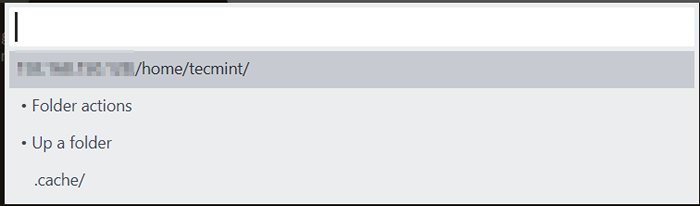 Semak jauh
Semak jauh Pelbagai pemetaan jauh
Sekarang kami telah mengkonfigurasi satu hos jauh untuk menyegerakkan projek kami. Ia juga mungkin untuk membuat pelbagai pemetaan jauh. Pilih "Pemetaan jauh alternatif"Pilihan yang akan dibuat SFTP-CONFIG-ALT.json.
Ini adalah fail konfigurasi yang sama dengan SFTP-CONFIG.json fail di mana kita perlu mengkonfigurasi tuan rumah terpencil kedua. Saya telah mengkonfigurasi maklumat jauh kedua dan menyimpannya. Kita boleh mempunyai banyak pemetaan jauh yang dikonfigurasikan.
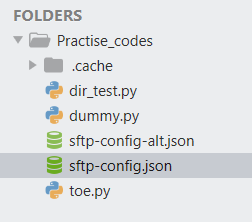 Pemetaan Pelbagai
Pemetaan Pelbagai Sekarang kita boleh menentukan pemetaan jauh mana yang akan dipilih.
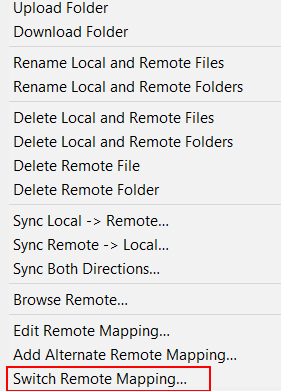 Pemetaan Tukar
Pemetaan Tukar Pilih "Tukar pemetaan jauh .. "Pilihan. Ia akan mendorong semua pemetaan yang dikonfigurasikan untuk dipilih dari. Pilih pemetaan dari prompt dan dari operasi seterusnya, fail dan penyegerakan folder akan berlaku pada pemetaan yang dipilih.
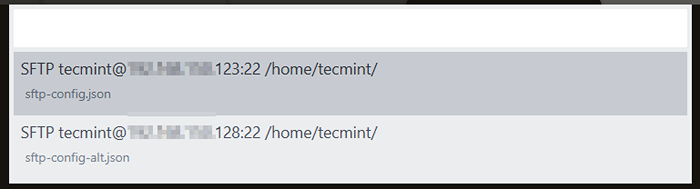 Pilih pemetaan
Pilih pemetaan Fail jauh diff
Kami boleh menyemak perbezaan antara fail tempatan dan jauh menggunakan "Fail jauh diff"Pilihan. Saya membuat fail dummy.py di mesin terpencil dan ditambah Cetak ("Hello World") Tetapi ia tidak diselaraskan secara tempatan. Sekarang jika saya cuba melihat perubahan dengan fail jauh, ia akan mencetak perubahan yang saya buat.
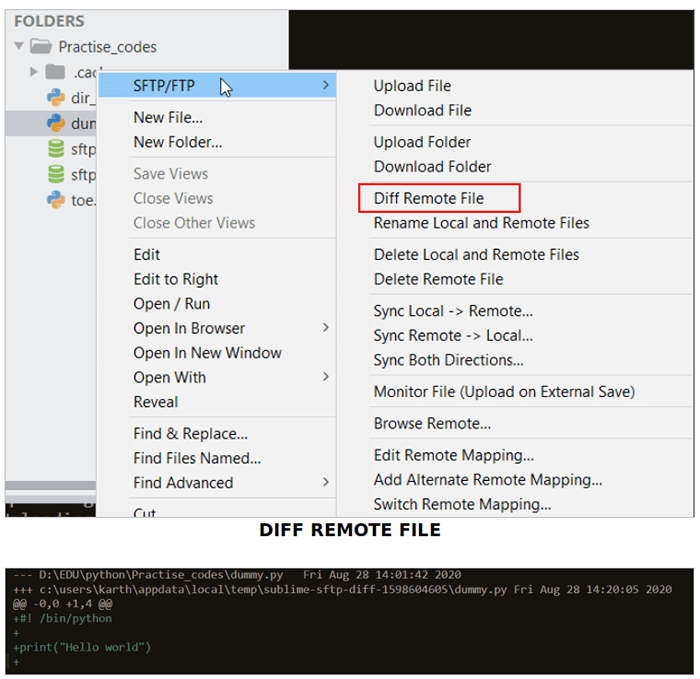 Fail jauh diff
Fail jauh diff Pengikatan utama
Terdapat pengikatan kunci lalai yang boleh kita gunakan dan bukannya melayang melalui menu sepanjang masa. Untuk mengetahui senarai pengikatan utama Keutamaan → Tetapan Pakej → Sftp → Pengikatan utama lalai.
Kita juga boleh menentukan set pengikatan utama kita sendiri yang akan mengatasi pengikatan lalai. Untuk membuat pengikatan utama yang ditentukan oleh pengguna untuk Keutamaan SFTP → Tetapan Pakej → Sftp → Pengikatan utama → Pengguna.
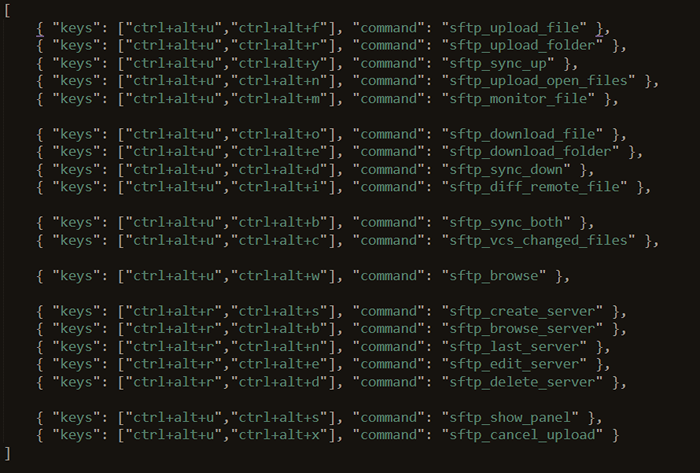 Pengikatan utama
Pengikatan utama Setakat ini dalam artikel ini, kita telah melihat cara memasang Sftp pakej untuk memindahkan fail antara mesin tempatan dan jauh melalui protokol pemindahan fail. Kami juga melihat cara memuat naik/menyegerakkan folder dari tempatan ke jarak jauh dan jauh ke mesin tempatan. Keybindings lalai dan cara menetapkan pengikatan kunci yang ditentukan pengguna.
- « Cara Memasang Pelbagai Server CentOS/RHEL Menggunakan Sumber Rangkaian FTP
- Apa itu Mariadb? Bagaimana Mariadb berfungsi? »

